Chưa có sản phẩm trong giỏ hàng.
Kho Kiến Thức
Cách thay đổi background trong Microsoft Teams trên điện thoại, máy tính
Web Trường Thịnh Group có bài ❎❤️: Cách thay đổi background trong Microsoft Teams trên điện thoại, máy tính Bài viết tổng hợp các cách thay đổi background trong Microsoft Teams trên điện thoại, máy tính, bạn đọc đừng bỏ lỡ những thông tin thú vị này nhé!
1️⃣ Cách thay đổi background trong Microsoft Teams trên điện thoại, máy tính ✔️
Nếu bạn muốn điều tiết hình nền xuất hiện phía đằng sau tại buổi họp hoặc cuộc gọi video online của mình, đừng bỏ lỡ bài viết hướng cách thay đổi background trong Microsoft Teams dưới đây nhé!
Cách tạo background trong Microsoft Teams trên máy tính
Sau đây chúng tôi sẽ chỉ dẫn các bạn cách thêm background vào Teams trên PC, nhưng lưu ý rằng các cách thức này chỉ áp dụng được khi bạn cài đặt ứng dụng trên máy, không bổ trợ phiên bản web nhé!
Bước 1:
Bạn mở ứng dụng Microsoft Teams trên máy tính, truy cập vào đường dẫn URL đã được cung cấp trước đó để chuẩn bị vào lớp phòng họp, lớp online. Lúc này màn hình sẽ hiện lên trạng thái chờ để cài đặt hình ảnh, âm thanh trước khi bắt đầu chính thức, tại đây bạn chọn biểu tượng hiệu ứng nền như trong hình.
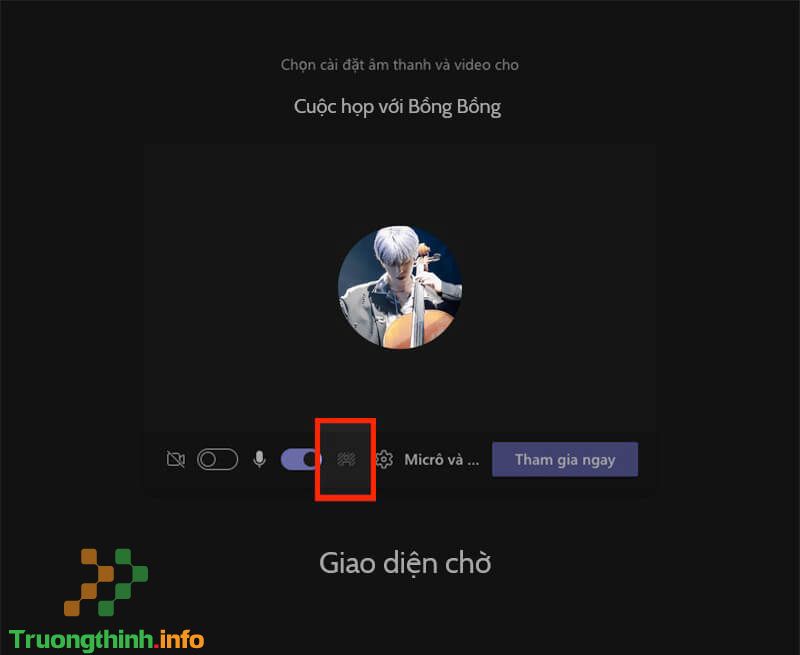
Nếu bạn đang nằm ở trong lớp học, cuộc họp online, muốn đổi phông nền thì nên nhấn vào biểu trưng dấu ba chấm (•••) được đặt cùng thanh tình trạng ở ở trên góc phải màn hình, rồi chọn Áp dụng hiệu ứng nền (Apply background effects) .

Bước 2:
Nếu muốn sử dụng các phông nền mặc định, bạn chỉ cần tìm ảnh phù hợp ở cột Cài đặt nền (Background settings) xuất hiện bên phải màn hình, nhấn Xem trước (Preview) nếu muốn kiểm tra thử rồi bấm chọn Áp dụng (Apply) để làm được kết quả cuối cùng trên khung video chính.

Bạn thao tác tương tự với hiệu ứng Làm mờ (Blur) nếu chỉ cần xóa phông nền phía đằng sau mình.

Bước 3:
Chúng tôi sẽ hướng dẫn bạn cách chỉnh background trong Teams nếu bạn sử dụng hình nền bên phía ngoài tự chuẩn bị. Bạn hãy chọn dòng + Thêm mới (Add new) màu tím ở ngay trên cột ảnh có sẵn, sau thao tác này sẽ hiện ra một cửa sổ dẫn đến các thư mục trong máy tính của bạn. Tiếp đó, bạn tìm thư mục chứa ảnh hình nền của mình, chọn đúng hình cần tìm rồi nhấn Mở (Open) .
Bạn cũng có thể có thể chọn Xem trước hiệu ứng (Preview) rồi mới nhấn Áp dụng (Apply) .

Bước 4:
Khi không thích sử dụng tiếp nữa, bạn chọn biểu tượng hình tròn có dấu gạch chéo để tắt hiệu ứng nền.

Cách thay đổi hình nền trên Teams cho máy tính rất đơn giản phải không nào, bạn hãy thử ngay nhé!
Cách bật background trong Teams trên điện thoại
Cách thay đổi background trong Teams trên điện thoại Android và iOS đều giống nhau, cho dù là các bước chi tiết như sau:
Bước 1:
Đầu tiên, bạn mở ứng dụng Microsoft Teams trên điện thoại, truy cập vào đường link cuộc họp hoặc lớp học đã được cung cấp. Nếu bạn vẫn còn đang ở trong trạng thái chờ – giao diện thiết lập âm thanh và hình ảnh trước lúc vào phòng online, hãy bấm vào mục Hiệu ứng nền (Background filters) gần phía trên cùng của màn hình.

Với trường hợp bạn đang nằm trong lớp học hay phòng họp mà muốn thay đổi background, hãy bấm vào tượng trưng dấu ba chấm (•••) ở góc cuối màn hình, cùng hàng với các nút gọi, micro, video, chỉnh âm lượng. Lúc này, một màn hình bảng chọn sẽ hiện lên, bạn hãy chọn dòng Hiệu ứng nền như trong ảnh.


Bước 2:
Các tùy chọn ảnh nền sẽ xuất hiện bên dưới khung hình của bạn, bạn có thể chọn một hình nền có sẵn của ứng dụng.

Nếu chỉ mong xóa mờ phông nền phía sau, bạn chọn tính năng Mờ (Blur) ở dòng đầu (như ảnh).

Bước 3:
Đối với những bạn mong muốn cài background cho Teams trên điện thoại theo sở thích hoặc quy định của cuộc họp, lớp học thay vì hình nền mặc định của ứng dụng, bạn chỉ cần thao tác dễ dàng như sau: Bấm vào biểu tượng dấu cộng (+) rồi chọn nền từ trong thư viện ảnh, sau đó phần mềm sẽ tự động điều chỉnh và hiển thị phông nền như bạn mong muốn. Bạn lưu ý trước đó phải cấp quyền truy cập cho Microsoft Teams vào thư viện ảnh trong máy điện thoại của mình nhé.
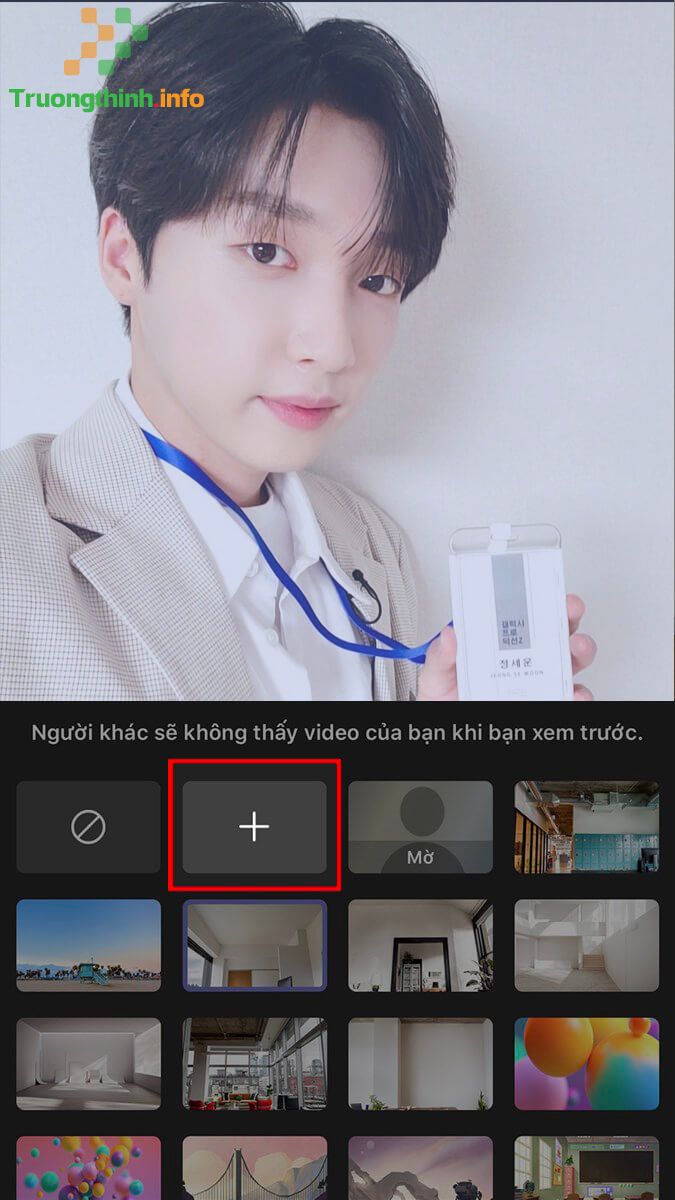
Bước 4:
Nếu không muốn sử dụng phông nền nữa, bạn nhấn vào biểu trưng hình tròn có đường chéo để tắt hiệu ứng.

Trên này là những bước chi tiết cách thay đổi background trong Teams trên điện thoại, chúc các bạn thực hành thành đạt nhé!
Lưu ý khi thay đổi hình nền trên Microsoft Teams
Các cách thay đổi hình nền trên Teams cũng có thể diễn ra lỗi và không hiển thị đúng, bạn nên chú trọng một số yêu cầu hình ảnh như sau:
- Kích cỡ nhiều nhất (max): 2048 x 2048 pixel.
- Kích cỡ tối thiểu (min): 360 x 360 pixel.
- Tỷ lệ khung ảnh: Lớn hơn 4.
- Định dạng ảnh được hỗ trợ: BMP, PNG, JPG, JPEG.
Trên này là cách thêm background vào Teams trên máy tính cũng giống điện thoại mà chúng mình đã tổng hợp và chia sẻ. Hy vọng rằng những tin tức bổ ích này sẽ giúp các bạn tự điều chỉnh được hình nền trong giao diện Microsoft Teams cho buổi họp chung hoặc việc gọi video cá nhân của mình. Đừng quên ghé Web để đọc thêm những bài viết với chủ đề lôi cuốn khác nhé!
Nếu Quý khách có nhu cầu sắm sản phẩm loa nghe nhạc, tai nghe nhạc, tivi, điện thoại, máy tính bảng hay thiết bị phát wifi liên quan khác để phục vụ cho các buổi họp ở công ty, tiết học online trên trường,… hãy truy cập website Web hoặc liên hệ trực tiếp đến hotline dưới đây của chúng tôi để được tham vấn và hỗ trợ mua hàng nhanh chóng. Chúng Tôi cam đoan Hàng chính hãng, Uy tín lâu năm, Dịch vụ Giao hàng & Bảo hành trên toàn quốc!
> > Xem thêm bài viết cùng chủ đề:
Xem thêm: dịch vụ sửa laptop quận tân bình vs bán sạc laptop quận bình tân vs dịch vụ cài đặt máy tính quận 5 vs
- Cách trình chiếu, đưa PowerPoint trên Zoom khi dạy học online
- Cách đăng nhập vào Zoom Cloud Meetings trên điện thoại, máy tính
- Screen mirroring là gì? Cách sử dụng tính năng screen mirroring trên tivi Sony
- Cách kết nối Zoom với tivi Samsung, Sony, LG để học
- Hướng dẫn cách kết nối điện thoại với tivi dễ dàng nhất
cách thay đổi background trong microsoft teams, cách tạo background trong microsoft team, cách thêm background vào teams, cách chỉnh background trong teams, cách thay đổi hình nền trên teams, cách bật background trong teams trên điện thoại,
Nội dung ✔️ Cách thay đổi background trong Microsoft Teams trên điện thoại, máy tính được tổng hợp sưu tầm biên tập bởi 1️⃣❤️: Trường Thịnh Group. Mọi ý kiến vui lòng gửi Liên Hệ cho truongthinh.info để điều chỉnh. truongthinh.info tks.
